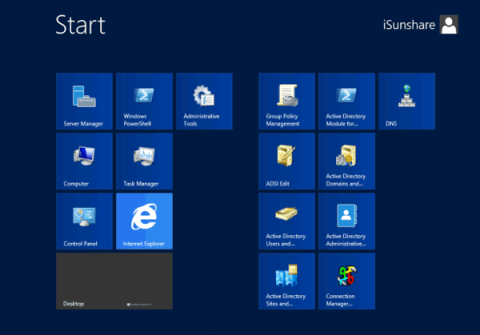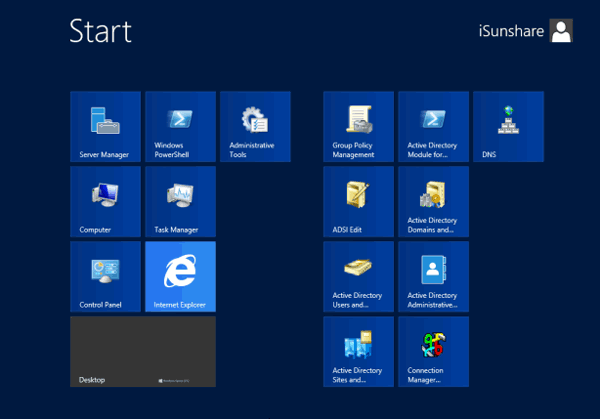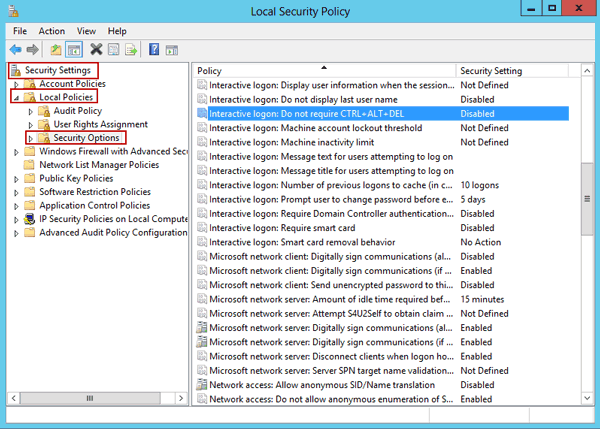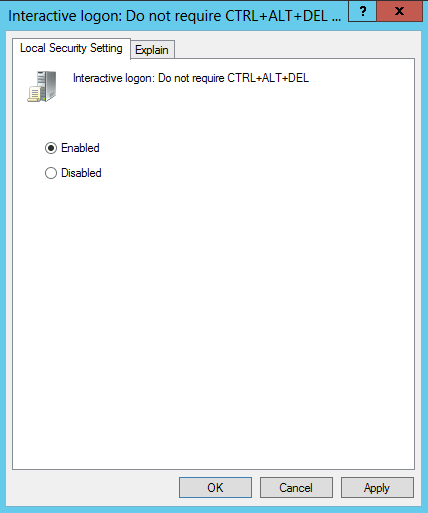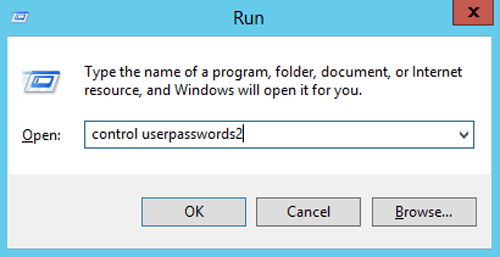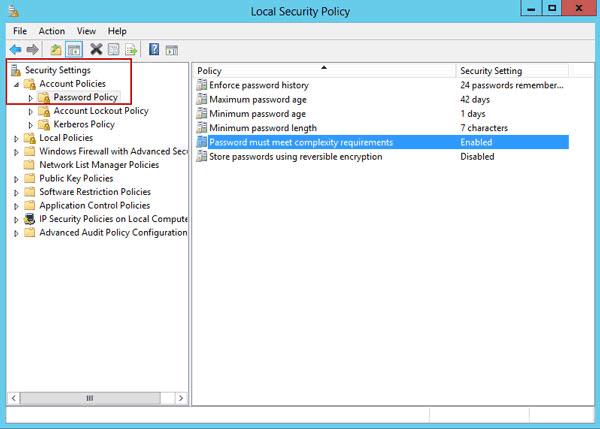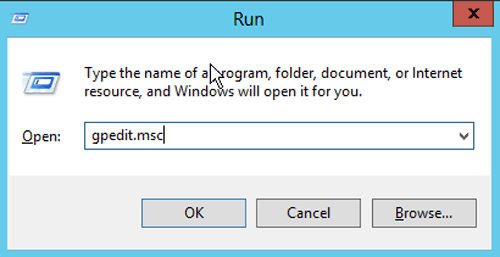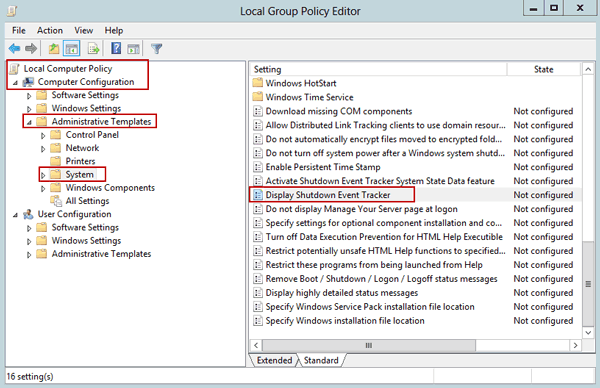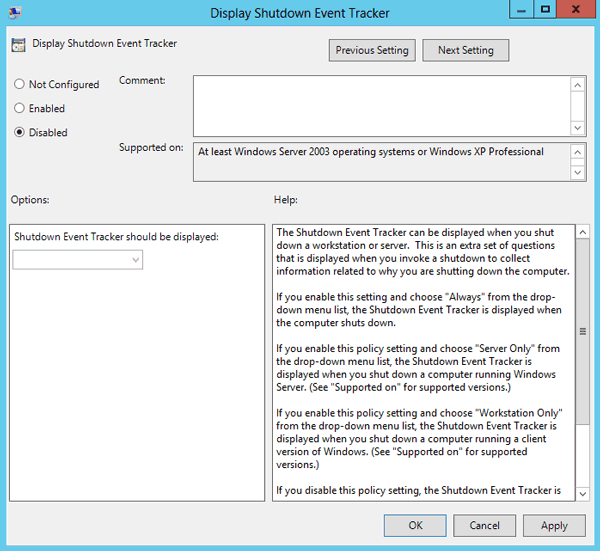Normalt vil oppstarts- og avslutningsprosessen på Windows Server 2012 være annerledes enn for Windows Client. En del av det kan skyldes designet eller sikkerhetssystemet.
Windows Server 2012 er designet basert på Windows 8-plattformen, så du kan ikke få tilgang til skrivebordsskjermen eller søke etter verktøy og programvare installert på systemet på vanlig måte.
I tillegg er Windows Server 2012 integrert med Windows-serversikkerhet, så under prosessen med å slå av Windows Server 2012, vil det dukke opp en dialogboks på skjermen som spør om årsaken til hvorfor du ønsker å slå av. Denne prosessen tar ganske lang tid. Derfor bør du sette opp noen alternativer for å få Windows Server 2012 til å starte og slå av raskere, og spare deg for verdifull tid.
Se mer: Tips for å øke hastigheten på avslutningsprosessen på Windows
Del 1: Sett opp Windows Server 2012 for rask oppstart
1. Deaktiver Ctrl + Alt + Del når du starter Windows Server 2012
Trinn 1:
Flytt musen til nedre venstre hjørne av skjermen og klikk deretter på Start for å åpne startskjermbildet for Windows Server 2012.
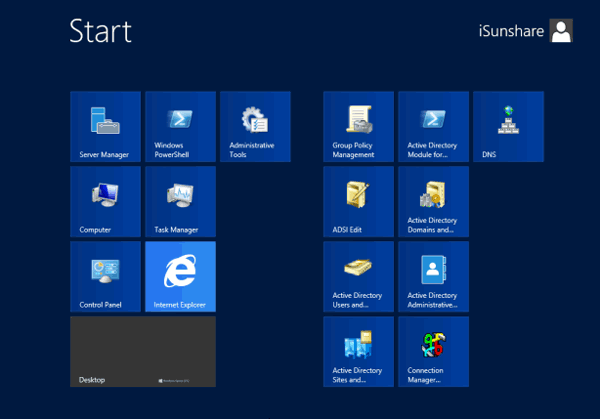
Steg 2:
Åpne Kontrollpanel => Administratorer => Lokal sikkerhetspolicy . På dette tidspunktet vil lokal sikkerhetspolicy popup-vinduet vises på skjermen.
I popup-vinduet velger du Sikkerhetsinnstillinger => Lokale retningslinjer => Sikkerhetsalternativer .
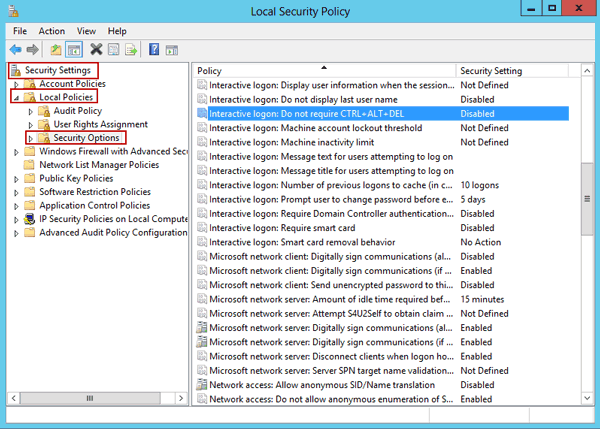
Trinn 3:
Dobbeltklikk på alternativet for interaktiv pålogging : Krever ikke Ctrl + Alt + Del og velg Aktivert. Klikk på Bruk og velg deretter OK.
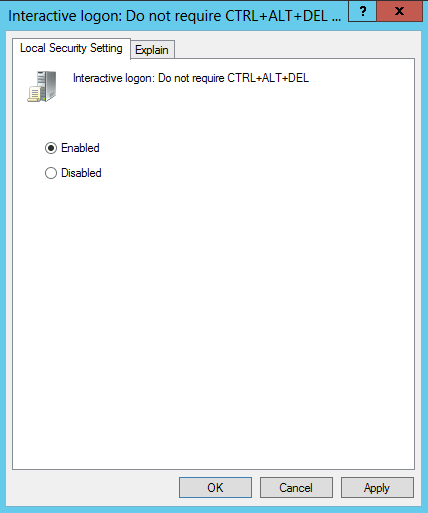
2. Aktiver automatisk pålogging i Windows Server 2012
Det er to måter å aktivere automatisk pålogging i Windows Server 2012:
Metode 1: Konfigurer Windows Server 2012 manuelt for å logge på automatisk
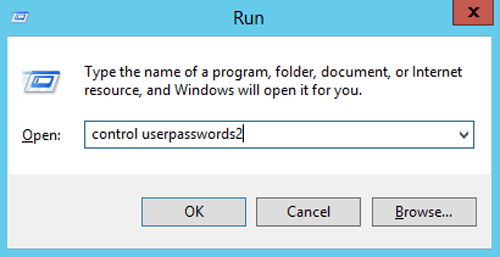
Trykk på Windows + X- tastekombinasjonen og velg deretter alternativet Kjør .
I Kjør-dialogvinduet skriver du inn kommandoen control userpasswords2 , og klikker deretter Brukernavn for automatisk pålogging . Fjern avmerkingen i boksen Bruker må angi brukernavn og passord for å få tilgang til datamaskinen , klikk deretter OK og skriv inn passordet på nytt to ganger.
Metode 2: Aktiver Windows Server 2012 for å logge på automatisk med Script
[HKEY_LOCAL_MACHINE\SOFTWARE\Microsoft\Windows NT\CurrentVersion\Winlogon]
"DefaultUserName"="Administrator"
"AutoAdminLogon"="1"
Vennligst endre passordet ditt
"DefaultPassword"="MsDevN.com"
3. Deaktiver Passord må oppfylle kompleksitetskravene
Åpne Kontrollpanel, velg Administrative verktøy => Lokal sikkerhetspolicy . På dette tidspunktet vil lokal sikkerhetspolicy popup-vinduet vises på skjermen.
I popup-vinduet velger du Sikkerhetsinnstillinger => Kontopolitikk =>Passordpolitikk .
Her deaktiverer du Passord må oppfylle kompleksitetskravene . Sett maksimal passordalder til 0.
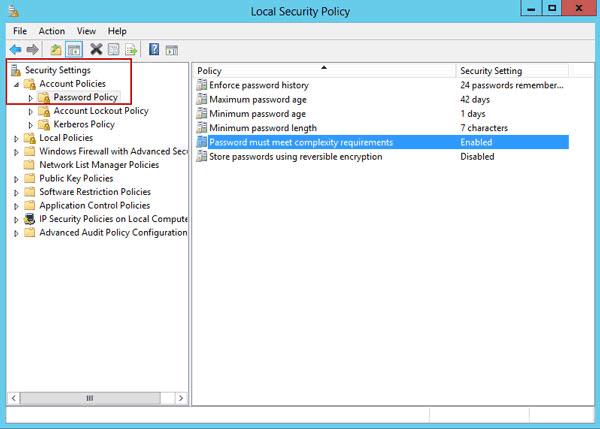
Del 2: Sett opp en rask avslutningsprosess på Windows Server 2012
Avslutningsprosessen på Windows Server er forskjellig fra Windows Client. Når du vil avslutte Windows Server 2012, kjører et Shutdows Event Tracker-program automatisk og ser etter en sikker avslutning.
Denne prosessen tar imidlertid mye tid, så du bør deaktivere Shutdows Event Tracker for å gjøre avslutningsprosessen på Windows Server 2012 raskere.
Trinn 1:
Trykk på Windows + R- tastekombinasjonen for å åpne dialogboksen Kjør.
I Kjør-dialogvinduet skriver du inn gpedit.msc og klikker OK .
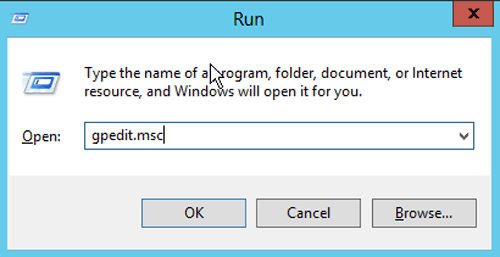
Steg 2:
På dette tidspunktet vises vinduet Local Group Policy Editor på skjermen.
I vinduet velger du Datamaskinpolicy => Datamaskinkonfigurasjon => Administrative maler => System.
Trinn 3:
I listen over rammer til høyre finner du alternativet Display Shutdown Event Tracker .
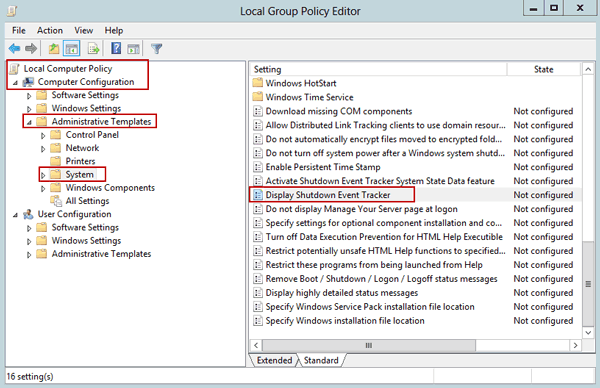
Dobbeltklikk på det alternativet og velg Deaktivert. Til slutt klikker du OK for å avslutte Group Policy Editor.
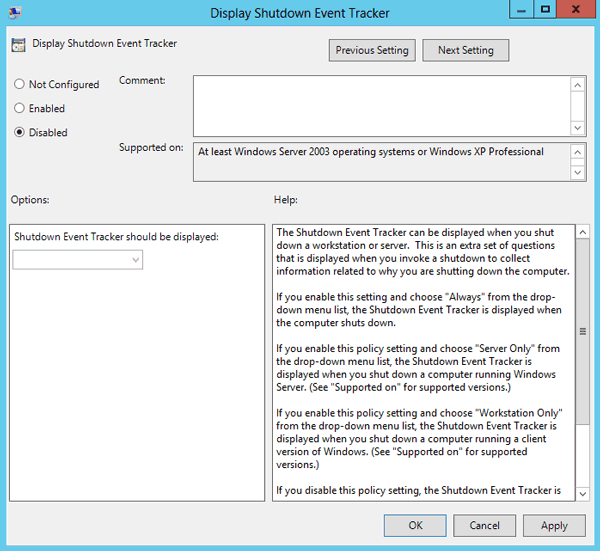
Fra nå av kan du slå av Windows Server 2012 direkte.
Du kan referere til noen flere artikler nedenfor:
Ha en fin helg!